Reklama
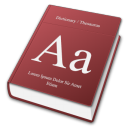 Snaha držať krok s množstvom blogov a užitočných článkov na webe vám určite pomôže naučiť sa veľa technický žargón 10 online slangových slovníkov na naučenie sa žargónu a uličného jazyka Čítaj viac a rozšíriť svoju slovnú zásobu. Preto má zmysel hľadať bezproblémový spôsob, ako definovať slová, namiesto toho, aby ste museli vyhľadávať Google na novej karte jednoposteľová Čas.
Snaha držať krok s množstvom blogov a užitočných článkov na webe vám určite pomôže naučiť sa veľa technický žargón 10 online slangových slovníkov na naučenie sa žargónu a uličného jazyka Čítaj viac a rozšíriť svoju slovnú zásobu. Preto má zmysel hľadať bezproblémový spôsob, ako definovať slová, namiesto toho, aby ste museli vyhľadávať Google na novej karte jednoposteľová Čas.
Existuje niekoľko programov, ktoré uľahčujú vyhľadávanie. MakeUseOf už predtým preskúmal Lingoes Lingoes - prenosný slovník a viacjazyčný prekladateľ vo vrecku Čítaj viac , prenosný program, ktorý umožňuje vytváranie definícií slovníkov a prekladov v praktickom rozbaľovacom zozname. Ak používate počítač Mac, možno budete musieť rozšíriť vstavaná aplikácia pre slovník. Pre Windows je k dispozícii veľmi elegantný a vysoko hodnotený slovníkový nástroj, WordWeb, ktorý môže byť len veľmi schopným riešením.
Môžete si ho stiahnuť z CNET tu, kde boli hodnotené 4,5 hviezdičkami používateľmi a 5 hviezdičkami zamestnancami CNET. Ak si chcete túto aplikáciu len vyskúšať, nezabudnite kliknúť na
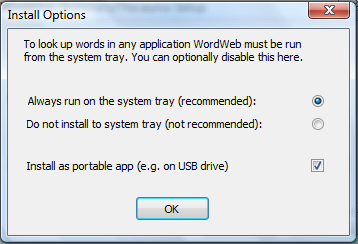
Nezabudnite zmeniť miesto, kde bude aplikácia po tejto obrazovke žiť.
Existuje niekoľko funkcií, vďaka ktorým je tento program strážcom (aspoň pre mňa):
- Môžete to použiť v režime offline.
- V skutočnosti si môžete vybrať klávesovú skratku pre zobrazenie slovníka (väčšina ostatných programov vám neposkytuje znak voľba): Hneď po inštalácii budete chcieť pravým tlačidlom myši kliknúť na ikonu na paneli úloh pre daný program a zamierte do Zmeniť klávesovú skratku nastaviť klávesovú skratku.
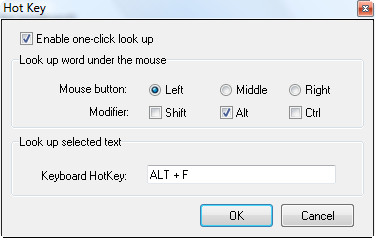
Prípadne môžete otvoriť hlavné okno programu a ísť do okna Možnosti> Klávesová skratka. Zmenil som predvolenú klávesovú skratku pre ctrl + kliknite pravým tlačidlom myši alt + (normálne) ľavým tlačidlom myši, pretože som si myslel, že by to bolo bezproblémovejšie. Zmenil som aj klávesovú skratku, aby sa slovník zvýraznil, zatiaľ čo je slovo zvýraznené alt + F pretože moje prsty sú predvolene nad týmito klávesmi.
- Uvidíte synonymá a slová, ktoré s nimi úzko súvisia.
Ak chcete, aby program zobrazoval iba definíciu a synonymá, zistil som, že to ide Preferencie nebolo by to úplne nevyhnutné, pretože predvolené možnosti budú fungovať.
Keď som prehľadával prehliadač Chrome a akýkoľvek iný program s ľahko kopírovateľným textom, slovník pracoval veľmi dobre a veľmi rýchlo.
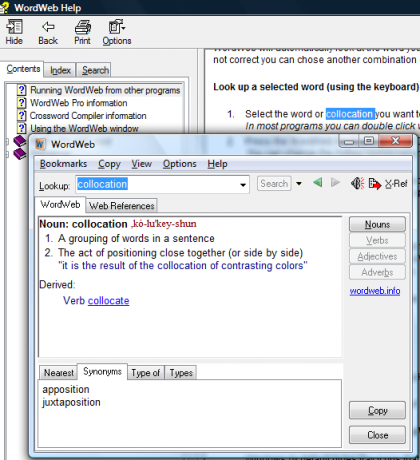
Dosiahol som však zmiešané výsledky, vďaka ktorým slovník zistí zvýraznené slovo v dokumente PDF, ale stlačenie niektorej z klávesových skratiek vyvolá okno v okamihu, kde môžete vždy zadať svoje slovo.
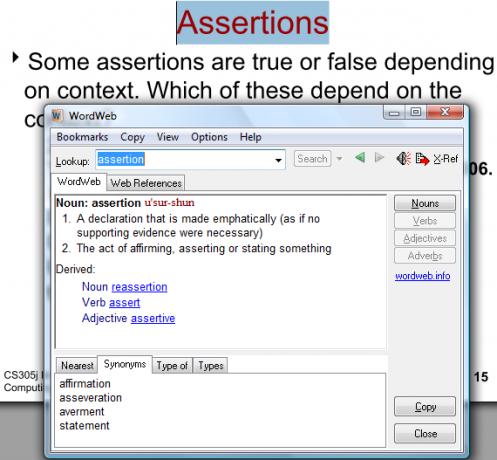
Ďalšou skvelou funkciou je možnosť počuť výslovnosť zvoleného slova. WordWeb má verziu Pro, kde môžete počuť výslovnosť pomocou vlastnej knižnice, ale aj vy mať možnosť vypočuť si výslovnosti v systéme Windows na prevod textu na reč, ktorý v mojom jazyku fungoval dobre Testy.
Nakoniec, ak sa vydáte na Odkazy na web na karte v hlavnom okne si môžete zvoliť stiahnutie ďalších knižníc, ktoré vám umožnia nájsť Wikipedia a Wikislovník.
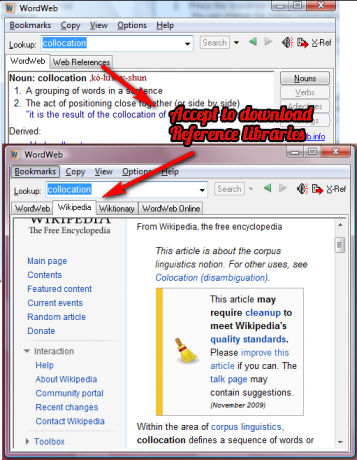
Pre jednoduchšie slová nájdete aj antonymá a podobné slová, ktoré úprimne neviem, ako sa líšia od synoným.
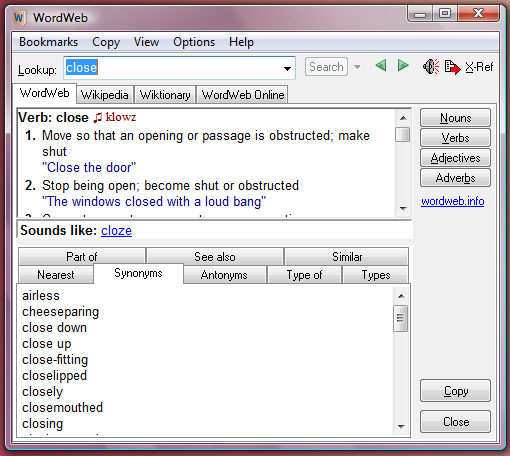
Celkovo sa tento program ukáže ako veľmi užitočný, ak máte záujem o zostavenie slovnej zásoby alebo ak chcete jednoducho a hladko vyhľadávať slová, ich synonymá, výslovnosti atď.
Ak ste používateľom prehliadača Chrome, existujú dve samostatné rozšírenia, ktoré robia niečo, čo tento jediný program robí (ale ak ich použijete spolu, sú to konflikty):
- Oficiálne rozšírenie slovníka od spoločnosti Google: Dvojitým kliknutím vyberte slovo a v rozbaľovacej ponuke sa zobrazí jeho definícia. Toto rozšírenie prekladá aj celé stránky.
- Hlavné prvky aplikácie Apture: Vyhľadávanie Google a prezeranie odkazov na stránkach Wikipedia, Youtube, Flickr a Twitter in-line.
Použili by ste tento program a radšej by ste hľadali manuálne? Ak viete o alternatívach, dajte nám vedieť v komentároch!
Fotokredit: Jack Cai
Jessica sa zaujíma o všetko, čo zvyšuje osobnú produktivitu a je otvoreným zdrojom.

